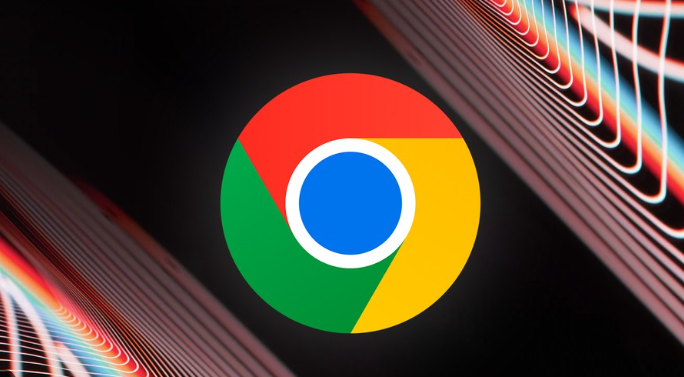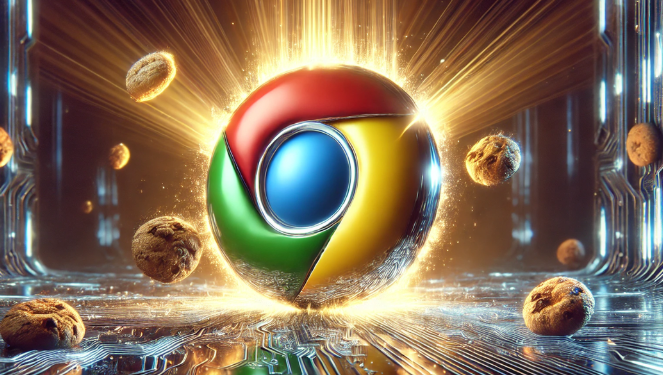Chrome浏览器下载安装慢怎么加快速度
发布时间:2025-07-20
来源:谷歌浏览器官网

1. 优化下载源与网络环境:访问谷歌官方下载页面时,优先选择“亚洲”或“中国”地区的下载服务器。若官网速度仍不理想,可尝试通过国内镜像站点或第三方软件下载平台获取安装包,但需确保来源可靠以避免安全风险。使用有线网络连接替代Wi-Fi,或切换至信号更强的Wi-Fi节点,以减少网络波动和延迟。关闭后台占用带宽的程序(如视频播放、云同步等),可通过任务管理器(Windows)或活动监视器(Mac)查看并结束无关进程。
2. 启用多线程下载功能:在Chrome地址栏输入`chrome://flags/`,按回车键进入实验性功能页面。在搜索框输入“Parallel download”,找到对应选项后点击“启用”,重启浏览器即可生效。此功能可拆分下载任务为多线程,显著提升HTTP协议文件的下载速度,但对BT等协议无效。
3. 清理系统与网络缓存:按下`Win+R`键打开运行窗口,输入`cmd`进入命令提示符(Windows)或直接打开终端(Mac)。依次输入以下命令并回车: `ipconfig /flushdns`(清理DNS缓存)、`netsh winsock reset`(重置网络配置)。定期删除浏览器临时文件:点击右上角三点菜单→设置→隐私与安全→清除浏览数据,选择“全部时间”并勾选“缓存的图片和文件”。
4. 使用下载加速器或工具:安装支持多线程的下载工具(如Internet Download Manager、Motrix等),复制Chrome下载链接粘贴至工具中,可自动拆分文件加速下载。部分工具支持浏览器插件集成,例如“Download All”扩展可批量管理下载任务。
5. 调整系统设置与下载策略:在路由器管理界面(通常为192.168.1.1)检查是否开启了QoS(服务质量)限制,为浏览器下载分配更高优先级带宽。Windows用户可进入“控制面板→网络和共享中心→更改适配器设置”,右键禁用不必要的网络协议(如IPv6);Mac用户进入“系统偏好设置→网络”,关闭无关服务。避开晚间高峰时段下载,或使用下载工具的“定时任务”功能,选择凌晨等网络空闲时间自动下载。